Пропуск пустых страниц при печати
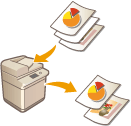
|
Аппарат может обнаруживать пустые страницы при сканировании и печатать все страницы, кроме пустых.
|
1
Установите оригинал. Размещение оригиналов
2
Нажмите <Копия>. Экран <Главный>
3
На экране основных функций копирования нажмите кнопку <Параметры>. Экран основных функций копирования
4
Нажмите <Пропуск пустых страниц>.
5
Выберите цвет оригиналов, которые следует пропустить.
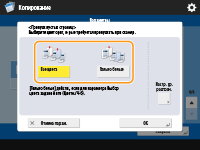
Чтобы пропускать пустые оригиналы независимо от их цвета, выберите вариант <Все цвета>. Чтобы пропускать пустые оригиналы только белого цвета, выберите вариант <Только белые>.
Если другой параметр, кроме <Авто (Цветн./Ч-б)>, установлен в <Выбор цвета>, те же операции, что и <Все цвета>, выполняются даже при выборе <Только белые>.
6
Нажмите кнопку <Настр. ур. распозн.>, задайте точность определения пустых страниц и нажмите кнопку <OK>.
/b_C21002_C.gif)
Нажатие <+> повышает точность обнаружения.
7
Нажмите <OK>  <Закрыть>.
<Закрыть>.
 <Закрыть>.
<Закрыть>.8
Нажмите  (Пуск).
(Пуск).
 (Пуск).
(Пуск).Начнется копирование.

|
|
Использование оригинала меньшего формата, чем указано в параметрах сканирования, может привести к сбою при пропуске этого оригинала.
|

|
|
Чтобы просмотреть количество напечатанных оригиналов, выполните указанные ниже действия.
 (Монитор состояния) (Монитор состояния)  <Копир./Печать> <Копир./Печать>  <Журнал заданий> <Журнал заданий>  select a document select a document  <Детали> check the number displayed for <Стр. оригинала>. <Детали> check the number displayed for <Стр. оригинала>.На экране состояния и в отчете отображается число, включающее пустые страницы. Проверка состояния копий или отпечатков
Счетчик копирования не увеличивается для пустых листов, которые были сохранены. Однако счетчик сканирования увеличивается для таких страниц.
Если вы настраиваете параметры в <Сканировать и сохранить>, читайте <Пропуск пустых страниц> как <Пропуск пустых оригиналов> в данном разделе.
|